- 系统
- 教程
- 软件
- 安卓
时间:2020-07-16 来源:u小马 访问:次
迅捷PDF编辑器如何编辑PDF文件?迅捷PDF编辑器一款简洁、易用的PDF编辑器软件。可对PDF页面、PDF文字、PDF背景、PDF水印、PDF页码、PDF标注、PDF表单等进行编辑修改,功能丰富、省时省力。下面小编就给大家分享迅捷PDF编辑器编辑PDF文件的操作方法,需要的小伙伴快来看看吧!
方法步骤:
一:PDF页面缩略图
通过页面缩略图,可以直观迅速的查看整个PDF文档,右击鼠标,更可针对PDF文件的页面进行各种操作。如:插入页面、提取页面、替换页面、删除页面等等。
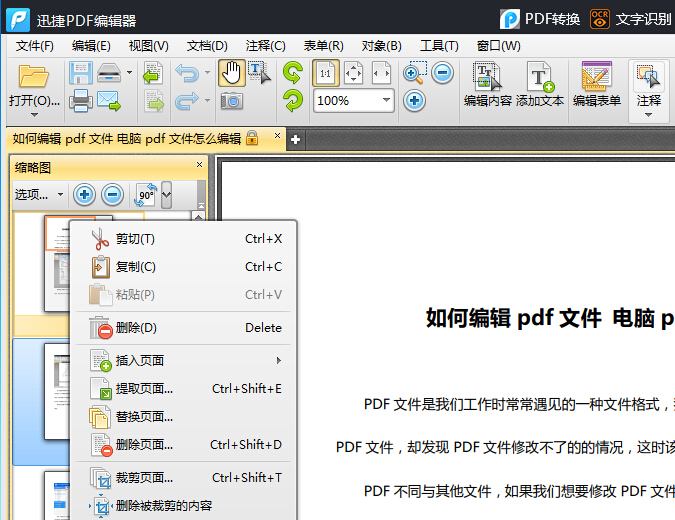
二:编辑内容
在工具栏中有个“编辑内容”按钮,点击后,然后将鼠标插入至文本内容处,可进行添加、删除等操作,在界面右侧还可针对文字的属性进行修改设置。如:填充颜色、字体设置、字体大小、加粗、对齐格式等等。
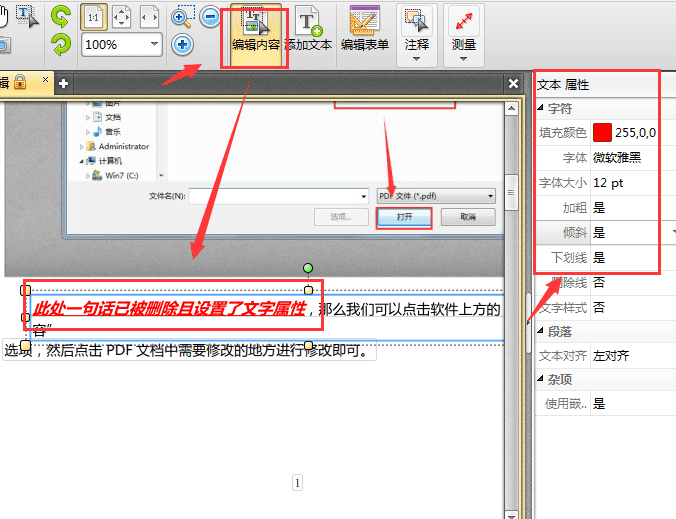
三:PDF标注、注释
在“编辑内容”按钮的右侧有个“注释”按钮,点击后可看到其中包含有各种标注图案,单击即可选择,然后将其插入在需要标注的位置。
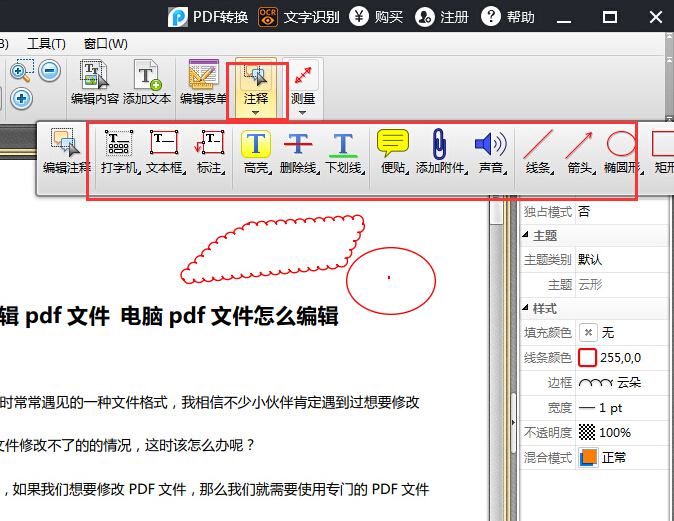
四:强大的“文档”菜单
不难发现,在“文档”菜单下,包含了非常多的功能按钮,除了上述之外,还有几个比较常见的,那就是:页眉页脚、水印、背景。
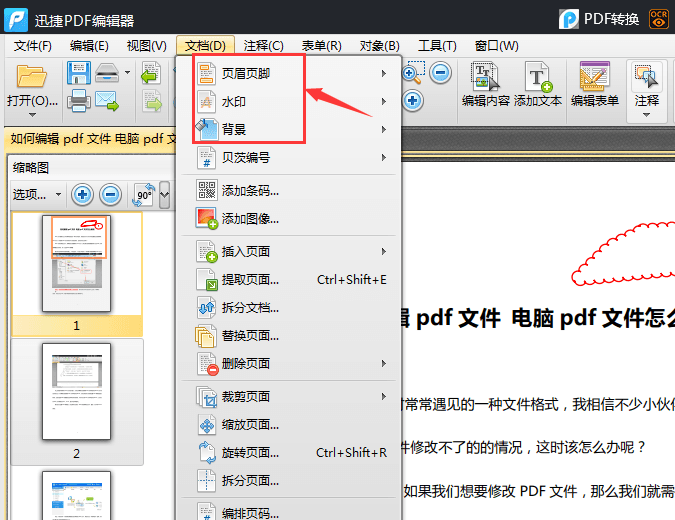
以上就是小编和大家分享的关于迅捷PDF编辑器编辑PDF文件的具体方法了,感兴趣用户可以跟着以上步骤试一试,希望以上教程可以帮到大家,关注Win10镜像官网精彩资讯教程不间断。





